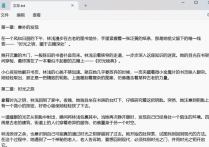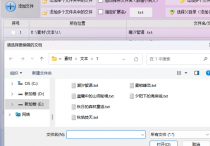高效文件管理:自定义相似度区间操作与自动内容合并技巧
还在为海量文件的管理而头疼?每次查找相似文档都要耗费大量时间?今天为您揭秘首助编辑高手的独门绝技——智能内容匹配功能!只需简单设置,就能自动识别相似度达标的文件,实现批量归类整理,更能智能合并TXT文档内容。想知道这项黑科技如何让您的文件管理效率飙升?跟我一起探索这个智能办公新世界吧!
1.启动软件并导入文件
打开软件后进入"文本批量操作"功能模块,点击"添加文件"按钮导入需要处理的文档文件。
2.设置内容匹配条件
在"相似内容"选项中选择"根据内容匹配"功能,输入需要查找的关键词或特定内容作为匹配条件。
3.配置相似度参数
设置相似度匹配区间范围(如70%-90%),并选择对匹配文件的操作方式(复制或移动到指定位置)。
4.指定输出位置
点击按钮设置匹配文件的保存路径,确认后点击"开始匹配内容"执行匹配操作。
5.验证匹配结果
操作完成后打开目标文件夹,检查所有符合相似度要求的文件是否已正确保存。
6.准备文本合并
返回软件主界面,重新导入已匹配的文件,选择"合并文本"功能模块。
7.选择合并模式
在合并选项中选择"按表格中的文件从上往下合并成1个TXT文本文档"模式。
8.设置分隔标记
勾选"分隔内容"选项,输入自定义的分隔符号或文字作为合并后各文本内容的分界标识。
9.配置输出路径
选择将合并后的文件保存到指定目录(支持原路径或自定义路径)。
10.执行合并操作
确认所有设置无误后,点击"批量合并文本"按钮开始处理。
11.检查合并结果
处理完成后打开输出文件,验证所有内容是否已正确合并,并检查分隔标记的插入效果。
通过首助编辑高手的智能内容匹配功能,杂乱的文件管理难题迎刃而解。现在就开始体验这项创新科技,让您的文档管理工作变得前所未有的轻松高效!如果您在使用过程中有任何独到见解,欢迎在评论区与我们分享交流,共同探索智能办公的无限可能!